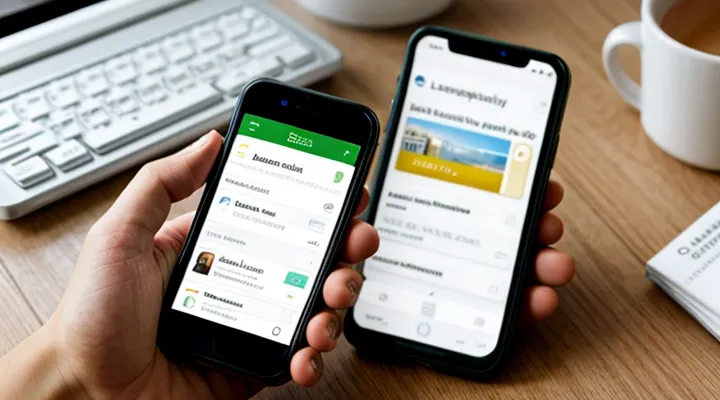1. Подготовка к авторизации
1.1. Установка и обновление приложения
Перед началом работы с мобильным приложением Сбербанк Онлайн необходимо убедиться, что у вас установлена его последняя версия. Это обеспечит стабильную работу и доступ ко всем функциям.
Если приложение еще не установлено, скачайте его из официального магазина приложений. Для устройств на iOS используйте App Store, для Android — Google Play Market. В строке поиска введите «Сбербанк Онлайн» и нажмите «Установить». После загрузки откройте приложение.
Если приложение уже установлено, но требует обновления, зайдите в магазин приложений и проверьте наличие обновлений. Нажмите «Обновить» и дождитесь завершения процесса. Рекомендуется регулярно обновлять приложение, чтобы избежать ошибок в работе и получить доступ к новым функциям.
Перед авторизацией убедитесь, что ваше устройство подключено к интернету. Для стабильного соединения рекомендуется использовать Wi-Fi или мобильный интернет с хорошим уровнем сигнала.
1.2. Проверка подключения к интернету
Перед авторизацией в мобильном приложении Сбербанк Онлайн убедитесь, что устройство подключено к интернету. Отсутствие соединения сделает вход невозможным. Проверить подключение можно несколькими способами.
Откройте любое приложение, использующее интернет, например браузер или мессенджер. Попробуйте загрузить новую страницу или отправить сообщение. Если данные передаются без ошибок, соединение активно.
Если интернет не работает, выполните следующие действия. Перезагрузите мобильное устройство — это часто решает временные сбои. Проверьте, активирована ли передача данных или Wi-Fi в настройках. Убедитесь, что мобильные данные не исчерпаны, а Wi-Fi-роутер работает корректно. В случае проблем с Wi-Fi попробуйте переподключиться к сети или выбрать другую точку доступа.
Для стабильной работы приложения рекомендуется использовать надежное интернет-соединение. Медленная скорость или перебои могут привести к ошибкам при авторизации. Если проблема сохраняется, обратитесь к провайдеру или в службу поддержки вашего оператора связи.
1.3. Обеспечение безопасности устройства
Безопасность устройства — критически важный аспект при работе с мобильным приложением Сбербанк Онлайн. Перед началом использования убедитесь, что на вашем смартфоне установлены последние обновления операционной системы и приложений. Это минимизирует уязвимости, которые могут быть использованы злоумышленниками.
Установите антивирусное ПО от проверенного разработчика. Регулярно проверяйте устройство на наличие вредоносных программ, которые могут похитить ваши данные. Избегайте загрузки приложений из ненадежных источников — используйте только официальные магазины, такие как Google Play или App Store.
Активируйте блокировку экрана с помощью PIN-кода, отпечатка пальца или распознавания лица. Это предотвратит несанкционированный доступ к устройству в случае его утери или кражи. Не сохраняйте пароли и другие конфиденциальные данные в заметках или сообщениях.
При подключении к интернету отдавайте предпочтение защищенным Wi-Fi-сетям с шифрованием. Избегайте использования публичных точек доступа без VPN, так как они могут быть небезопасны. Если передача данных через мобильную сеть недоступна, убедитесь, что соединение осуществляется через HTTPS.
Регулярно проверяйте список установленных приложений и права доступа, которые они запрашивают. Удалите неиспользуемые программы, особенно те, которые требуют доступ к контактам, SMS или файловой системе без явной необходимости. Включите двухфакторную аутентификацию для дополнительной защиты учетной записи.
В случае утери или кражи телефона немедленно заблокируйте SIM-карту через оператора связи и удалите данные устройства дистанционно, если такая функция доступна. Сообщите в банк о происшествии, чтобы предотвратить несанкционированные операции. Соблюдение этих мер значительно повысит уровень безопасности ваших финансовых данных.
2. Первый вход в приложение
2.1. Запуск приложения Сбербанк Онлайн
Перед началом работы с мобильным приложением Сбербанк Онлайн необходимо убедиться, что оно установлено на вашем устройстве. Если приложение отсутствует, скачайте его из официального магазина приложений App Store для iOS или Google Play для Android. Убедитесь, что вы загружаете приложение от разработчика «Сбербанк России», чтобы избежать использования поддельных версий.
После установки откройте приложение. На стартовом экране выберите способ входа. Если вы уже зарегистрированы в Сбербанк Онлайн, введите логин и пароль, которые использовались при предыдущих авторизациях. Логином может быть номер телефона, привязанный к банковской карте или счету, либо идентификатор, выданный банком.
Если вы входите впервые, потребуется пройти регистрацию. Нажмите кнопку «Регистрация» и следуйте подсказкам системы. Вам понадобится банковская карта Сбербанка, к которой привязан номер телефона. При регистрации система запросит данные карты и отправит SMS-код для подтверждения. После успешной верификации создайте постоянный пароль для входа.
В случае утери пароля воспользуйтесь функцией восстановления доступа. Нажмите «Забыли пароль?», введите логин, и система предложит варианты сброса: через SMS, звонок в контактный центр или подтверждение в отделении банка. После смены пароля войдите в приложение с новыми данными.
Для дополнительной безопасности рекомендуется включить биометрическую аутентификацию, если ваше устройство поддерживает эту функцию. Настройки можно изменить в разделе «Профиль» → «Безопасность». После успешного входа вы получите доступ ко всем возможностям приложения: просмотру баланса, переводам, оплате услуг и другим операциям.
2.2. Согласие с условиями использования
Перед началом использования мобильного приложения Сбербанк Онлайн необходимо ознакомиться и принять условия обслуживания. Это обязательный этап, который подтверждает ваше согласие с правилами работы сервиса. На экране приложения отобразится текст пользовательского соглашения, содержащий основные положения о правах и обязанностях клиента, защите данных и условиях предоставления услуг.
Для продолжения потребуется подтвердить согласие, нажав соответствующую кнопку («Принимаю» или аналогичную). Без этого дальнейшая работа с приложением будет невозможна. Обратите внимание, что в случае несогласия с условиями использование сервиса ограничивается.
Важно прочитать документ полностью, чтобы понимать, как обрабатываются персональные данные, каковы меры безопасности и какие действия могут привести к блокировке доступа. Если у вас возникли вопросы, можно ознакомиться с разъяснениями на официальном сайте Сбербанка или обратиться в службу поддержки.
2.3. Выбор способа регистрации/авторизации
Для входа в мобильное приложение Сбербанк Онлайн доступно несколько вариантов регистрации и авторизации, что обеспечивает удобство и безопасность пользователей. Первый способ — вход по постоянному паролю, который создается при первом использовании приложения. Этот пароль необходимо вводить каждый раз при запуске, а для дополнительной защиты можно включить биометрическую аутентификацию (Face ID, Touch ID или отпечаток пальца).
Второй вариант — вход по одноразовому SMS-коду. После ввода номера телефона, привязанного к счету, на устройство придет сообщение с кодом подтверждения, который нужно ввести в соответствующее поле. Этот метод подходит, если пользователь забыл постоянный пароль или хочет войти с нового устройства.
Третий способ — авторизация через Сбер ID. Для этого требуется предварительная настройка учетной записи в сервисах Сбербанка. После ввода логина и пароля от Сбер ID система автоматически предоставит доступ к приложению без необходимости запоминать отдельные данные для входа.
Каждый из этих методов обеспечивает безопасный доступ к личному кабинету, а выбор зависит от предпочтений пользователя и уровня защиты, который он хочет использовать. Рекомендуется активировать двухфакторную аутентификацию для снижения риска несанкционированного доступа.
3. Авторизация по логину и паролю
3.1. Ввод логина
Для ввода логина в мобильном приложении Сбербанк Онлайн выполните следующие действия. Убедитесь, что на вашем устройстве установлена последняя версия приложения. Если обновление требуется, загрузите его из официального магазина приложений (App Store или Google Play).
Откройте приложение и на экране приветствия найдите поле для ввода логина. Логином служит номер телефона, привязанный к вашему банковскому счету, или идентификатор, указанный при регистрации. Введите его без пробелов и дополнительных символов.
Проверьте корректность введенных данных, чтобы избежать ошибок. Если логин указан верно, нажмите кнопку "Продолжить" для перехода к следующему шагу авторизации. В случае неверного ввода система укажет на ошибку — исправьте данные и повторите попытку.
Если вы забыли логин, воспользуйтесь функцией восстановления через привязанный телефон или электронную почту. Для этого нажмите на ссылку "Забыли логин?" и следуйте инструкциям на экране.
3.2. Ввод пароля
После ввода номера телефона система предложит вам перейти к следующему этапу — вводу пароля. Пароль должен соответствовать требованиям безопасности: минимум 8 символов, включая заглавные и строчные буквы, цифры и специальные знаки. Убедитесь, что вводите пароль внимательно, учитывая регистр символов — система различает большие и маленькие буквы.
Если пароль введён верно, приложение автоматически перейдёт к следующему шагу. В случае ошибки появится уведомление, и вам будет предложено повторить попытку. После трёх неудачных попыток вход может быть временно заблокирован для защиты от несанкционированного доступа.
Для дополнительной безопасности рекомендуется не сохранять пароль в браузере или на устройстве, а также избегать его разглашения. Если вы забыли пароль, воспользуйтесь функцией восстановления через SMS или звонок в службу поддержки.
3.3. Подтверждение через SMS
После ввода логина и пароля система может запросить подтверждение входа через SMS. Это дополнительная мера безопасности, призванная защитить ваши данные от несанкционированного доступа.
Для завершения авторизации вам потребуется выполнить следующие действия:
- Убедитесь, что ваш номер телефона, привязанный к учетной записи, активен и доступен.
- Дождитесь SMS-сообщения от Сбербанка с одноразовым кодом подтверждения.
- Введите полученный код в соответствующее поле в приложении.
Если SMS не пришло в течение нескольких минут, проверьте баланс телефона и уровень сигнала сети. Также можно запросить повторную отправку кода, нажав соответствующую кнопку в приложении. В случае повторных проблем рекомендуется обратиться в службу поддержки банка.
После успешного ввода кода доступ к приложению будет открыт. Помните: никому не сообщайте полученные коды подтверждения — это может привести к утере контроля над вашим счетом.
3.4. Восстановление доступа при забытом пароле
Если вы забыли пароль от мобильного приложения Сбербанк Онлайн, восстановить доступ можно за несколько шагов. Откройте приложение и на экране ввода пароля нажмите на ссылку «Забыли пароль?». Система предложит несколько способов восстановления.
Для подтверждения личности можно использовать СМС-код, отправленный на номер телефона, привязанный к вашему счету. Если у вас есть доступ к номеру, введите полученный код в соответствующее поле. После этого вам будет предложено установить новый пароль. Убедитесь, что он соответствует требованиям безопасности: минимум 8 символов, включая цифры и буквы разного регистра.
Если телефон недоступен, воспользуйтесь альтернативным способом — ответом на контрольный вопрос или временным паролем, который можно получить в отделении банка. После ввода временного кода система запросит создание нового постоянного пароля.
После успешного восстановления доступа рекомендуется включить двухфакторную аутентификацию для дополнительной защиты. Это снизит риск несанкционированного входа в ваш аккаунт. Если восстановить доступ не удалось, обратитесь в службу поддержки Сбербанка через официальные каналы связи.
4. Авторизация по биометрии
4.1. Активация биометрической авторизации
Для активации биометрической авторизации в мобильном приложении Сбербанк Онлайн необходимо выполнить несколько действий. Убедитесь, что на вашем устройстве поддерживается сканер отпечатков пальцев или технология распознавания лица. Также проверьте, что в настройках смартфона уже настроен соответствующий метод биометрии.
Откройте приложение Сбербанк Онлайн и авторизуйтесь стандартным способом, используя логин и пароль. После успешного входа перейдите в раздел «Настройки», который обычно расположен в меню или на главном экране. В списке доступных опций найдите пункт «Биометрическая авторизация» и выберите его.
Система предложит включить вход по отпечатку пальца или распознаванию лица в зависимости от возможностей устройства. Подтвердите активацию, следуя подсказкам на экране. Вам потребуется приложить палец к сканеру или посмотреть в камеру для завершения настройки.
После успешной привязки биометрических данных приложение запросит подтверждение при следующем входе. В дальнейшем вместо ввода пароля можно будет использовать отпечаток пальца или распознавание лица для быстрого доступа к личному кабинету.
4.2. Авторизация по отпечатку пальца
Для авторизации в мобильном приложении Сбербанк Онлайн с помощью отпечатка пальца необходимо выполнить несколько простых действий. Убедитесь, что ваш смартфон поддерживает сканирование отпечатков и данная функция активирована в настройках устройства.
Откройте приложение Сбербанк Онлайн. Если вход по биометрии уже настроен, на экране появится предложение приложить палец к сканеру. Приложите зарегистрированный палец к датчику — система автоматически распознает отпечаток и предоставит доступ к личному кабинету. В случае неудачной попытки повторите действие, убедившись, что палец чистый и правильно расположен.
Если вход по отпечатку пальца еще не активирован, потребуется предварительная настройка. Войдите в приложение с использованием пароля или одноразового кода из СМС, затем перейдите в раздел «Настройки» и выберите «Безопасность». Активируйте опцию «Вход по отпечатку пальца» и следуйте подсказкам системы для завершения регистрации биометрических данных.
Для корректной работы функции важно соблюдать следующие рекомендации: не используйте поврежденные или влажные пальцы, регулярно обновляйте приложение и операционную систему устройства, а также избегайте загрязнения сканера. В случае смены устройства или сброса настроек потребуется повторная привязка отпечатка.
Данный способ обеспечивает быстрый и безопасный доступ к сервисам банка, сокращая время входа и минимизируя риски несанкционированного доступа. Если система не распознает отпечаток несколько раз подряд, будет предложен альтернативный метод авторизации.
4.3. Авторизация по Face ID
Для входа в мобильное приложение Сбербанк Онлайн с использованием Face ID необходимо выполнить несколько действий. Убедитесь, что на вашем устройстве активирована функция распознавания лица и она корректно настроена. В настройках системы должен быть разрешен доступ приложения Сбербанк Онлайн к функции Face ID.
Откройте приложение Сбербанк Онлайн. На экране входа вместо ввода пароля выберите опцию входа через Face ID. Наведите камеру устройства на свое лицо, соблюдая рекомендации по освещению и расстоянию. Система автоматически распознает ваше лицо и предоставит доступ к личному кабинету.
Если авторизация не удалась с первого раза, проверьте, правильно ли расположено лицо в кадре. Убедитесь, что на вас нет солнцезащитных очков или других предметов, которые могут мешать распознаванию. В случае повторных ошибок можно воспользоваться альтернативным способом входа, например, с помощью PIN-кода или пароля.
Использование Face ID обеспечивает быстрый и безопасный доступ к приложению без необходимости запоминать сложные пароли. Для дополнительной защиты рекомендуется регулярно обновлять настройки распознавания лица в системе устройства.
5. Дополнительные методы авторизации
5.1. Авторизация с помощью SberID
Авторизация через SberID — это удобный и безопасный способ входа в мобильное приложение Сбербанк Онлайн без необходимости каждый раз вводить логин и пароль. Данный метод позволяет использовать единый аккаунт для доступа к различным сервисам экосистемы Сбера, включая банковские услуги.
Для входа через SberID откройте приложение Сбербанк Онлайн. На экране авторизации выберите пункт «Войти с SberID». Если аккаунт SberID у вас уже создан, введите логин (номер телефона или email) и пароль, затем подтвердите вход с помощью одноразового кода из SMS или push-уведомления.
При первом использовании SberID потребуется его зарегистрировать. Нажмите «Создать SberID», укажите номер телефона и следуйте инструкциям на экране. Система запросит подтверждение через SMS, после чего нужно будет задать надежный пароль. Этот пароль необходимо запомнить или сохранить в безопасном месте — он потребуется для последующих входов.
После успешной авторизации приложение запомнит ваш аккаунт, и в следующий раз вход будет происходить быстрее. Важно: если вы используете чужое устройство, не сохраняйте данные SberID в браузере или менеджере паролей. Для дополнительной защиты рекомендуется включить двухфакторную аутентификацию в настройках SberID.
Если возникли проблемы со входом, проверьте подключение к интернету, корректность введенных данных или воспользуйтесь восстановлением пароля через службу поддержки. SberID обеспечивает высокий уровень безопасности, поэтому все операции подтверждаются кодами или биометрией.
5.2. Подтверждение операций Push-уведомлениями
После ввода одноразового пароля система может запросить подтверждение операции через push-уведомление. Это дополнительный уровень безопасности, который гарантирует, что доступ к аккаунту получает только владелец устройства.
На экране мобильного устройства появится уведомление от приложения Сбербанк Онлайн с запросом на подтверждение входа. Необходимо разблокировать смартфон и открыть уведомление. Внутри приложения будет отображена информация о попытке входа, включая примерное местоположение и время. Для завершения аутентификации следует нажать кнопку «Подтвердить». Если запрос не был инициирован вами, нужно выбрать «Отклонить» и немедленно сменить пароль.
Push-уведомления работают только при активном интернет-соединении и включенных уведомлениях для приложения. Если сообщение не приходит, проверьте настройки смартфона или повторите попытку позже. Этот метод исключает перехват кодов через SMS и обеспечивает более надежную защиту данных.
5.3. Авторизация с использованием QR-кода
Авторизация в мобильном приложении Сбербанк Онлайн с использованием QR-кода — это быстрый и безопасный способ входа без необходимости ввода логина и пароля. Данный метод особенно удобен для пользователей, которые хотят сэкономить время и минимизировать риск ошибок при ручном вводе данных.
Для авторизации через QR-код потребуется основное устройство с установленным приложением Сбербанк Онлайн, где уже выполнен вход в аккаунт, а также второе устройство (например, смартфон или планшет), с которого необходимо войти. На основном устройстве откройте приложение, перейдите в раздел «Профиль» и выберите пункт «Вход по QR-коду». Система сгенерирует уникальный код, который необходимо отсканировать камерой второго устройства.
После сканирования код автоматически обработается, и на основном устройстве появится запрос на подтверждение входа. Подтвердите действие, и доступ к аккаунту будет предоставлен на втором устройстве без необходимости ввода учетных данных. Важно отметить, что QR-код действует ограниченное время, поэтому сканирование нужно выполнить в течение нескольких минут после его генерации.
Этот метод обеспечивает высокий уровень безопасности, так как исключает передачу логина и пароля, а подтверждение входа происходит только после вашего согласия на доверенном устройстве. Если QR-код не срабатывает, убедитесь, что оба устройства подключены к интернету, а камера второго устройства правильно фокусируется на коде.
6. Решение проблем при авторизации
6.1. Блокировка учетной записи
Блокировка учетной записи в мобильном приложении Сбербанк Онлайн может произойти по нескольким причинам. Основные из них — многократный ввод неверного пароля, подозрительная активность или нарушение условий использования сервиса. Это мера безопасности, призванная защитить ваши средства и персональные данные.
Если учетная запись заблокирована, вы увидите соответствующее уведомление при попытке входа. Для разблокировки необходимо выполнить следующие действия. Убедитесь, что у вас под рукой есть номер телефона, привязанный к учетной записи, и доступ к нему. Откройте приложение и выберите опцию «Восстановить доступ» или «Разблокировать». Система предложит подтвердить личность — обычно для этого потребуется ввести код из SMS или ответить на контрольный вопрос.
В некоторых случаях может потребоваться звонок в службу поддержки Сбербанка. Горячая линия доступна круглосуточно, оператор проверит ваши данные и поможет восстановить доступ. Если блокировка связана с утратой устройства или компрометацией данных, рекомендуется сразу сообщить об этом в банк для принятия дополнительных мер защиты.
Чтобы избежать блокировки в будущем, используйте надежный пароль, не передавайте его третьим лицам и своевременно обновляйте приложение. Если вход затруднен, проверьте правильность вводимых данных перед повторными попытками. Включение двухфакторной аутентификации также повысит безопасность вашего аккаунта.
6.2. Ошибки ввода данных
В процессе авторизации в мобильном приложении Сбербанк Онлайн пользователи могут столкнуться с ошибками ввода данных. Чаще всего это происходит из-за опечаток, использования неверного формата или забытых учетных данных.
Если при вводе логина или пароля система выдает ошибку, проверьте правильность введенных символов. Убедитесь, что не активирован Caps Lock или неправильная раскладка клавиатуры. Логин обычно соответствует номеру телефона, привязанному к учетной записи, или Сбербанк ID. Пароль чувствителен к регистру, поэтому важно вводить его точно, как при регистрации.
В случае многократных неудачных попыток система может временно заблокировать вход. Если это произошло, подождите несколько минут или воспользуйтесь восстановлением доступа. Для этого нажмите «Забыли пароль?» и следуйте инструкциям. Убедитесь, что вводите актуальный номер телефона или email, на который зарегистрирован аккаунт.
При использовании одноразового кода из SMS проверьте, не истек ли срок его действия. Код действителен ограниченное время, и его повторная отправка возможна через интервал, указанный в приложении. Если сообщение не приходит, проверьте баланс и качество связи, а также отсутствие блокировок со стороны оператора.
Для минимизации ошибок рекомендуется сохранять учетные данные в надежном месте или использовать биометрическую аутентификацию, если устройство ее поддерживает. Это ускорит вход и снизит риск неправильного ввода. В случае повторяющихся проблем обратитесь в службу поддержки Сбербанка для проверки статуса учетной записи.
6.3. Технические неполадки
При авторизации в мобильном приложении Сбербанк Онлайн могут возникнуть технические неполадки, которые затрудняют вход в систему. Если приложение не запускается, зависает на этапе загрузки или выдает ошибку, сначала проверьте подключение к интернету. Убедитесь, что ваше устройство подключено к стабильной сети Wi-Fi или мобильному интернету. Если проблема сохраняется, перезагрузите смартфон и попробуйте снова.
В случае ошибок при вводе логина или пароля проверьте корректность введенных данных. Если вы забыли пароль, воспользуйтесь функцией восстановления доступа через SMS или звонок от службы поддержки. Убедитесь, что на вашем устройстве установлена последняя версия приложения — обновите его через App Store или Google Play, если требуется.
Если авторизация завершается сбоем, попробуйте очистить кэш приложения в настройках телефона. Для этого перейдите в раздел «Приложения», выберите Сбербанк Онлайн и нажмите «Очистить кэш». В крайнем случае удалите и переустановите приложение, предварительно убедившись, что у вас есть доступ к номеру телефона, привязанному к учетной записи.
При повторяющихся сбоях обратитесь в службу поддержки Сбербанка через чат в приложении или по телефону горячей линии. Сообщите оператору код ошибки, если он отображается на экране, а также укажите модель устройства и версию операционной системы. Это поможет быстрее решить проблему.